已解决: WIN10系统下,2016版CAD无法双击直接打开,只能通过软件内部打开文件。 |
您所在的位置:网站首页 › cad打开文件夹看不到图形 › 已解决: WIN10系统下,2016版CAD无法双击直接打开,只能通过软件内部打开文件。 |
已解决: WIN10系统下,2016版CAD无法双击直接打开,只能通过软件内部打开文件。
|
解决方案:
将 DWG 文件与 AutoCAD DWG 启动程序关联: 在 Windows 资源管理器中,右键单击 DWG 文件,然后选择“打开方式”>“选择默认程序”。 在窗口中,选择“AutoCAD DWG 启动程序”。 选中“始终使用选择的程序打开这种文件”复选框。 单击确定。此时图形文件应该会在 AutoCAD 中打开。如果未将 AutoCAD DWG 启动程序列为选项:单击“其他程序”的向下箭头以查看它是否已列出。可能需要单击“浏览”按钮并从上面列出的路径中手动选择 AcLauncher.exe 程序文件。如果 AutoCAD DWG 启动程序已与 DWG 文件正确关联:要更改打开 DWG 文件的默认 AutoCAD 程序,请退出当前正在运行的任何 AutoCAD 产品,然后启动所需的产品。可以在桌面上为不同的 AutoCAD 版本创建快捷方式。将 DWG 文件拖放到快捷方式时,将在相应版本 AutoCAD 中打开此文件。
使用快捷菜单更改文件关联: 此过程设置在双击产品图标时自动打开哪个文件。 在 Windows 资源管理器中,右键单击 DWG 文件,选择属性,然后单击更改按钮。
从显示的列表中,选择要使用的产品和版本。 如果使用快捷菜单更改文件关联不起作用,请通过“控制面板”运行更改: 单击“开始”菜单,选择或搜索“默认程序”,或打开“控制面板”,然后查找“默认程序”。 单击“将文件类型或协议与程序关联”或“设置关联”。 选择 .dwg。 从列表中,选择要使用的产品和版本。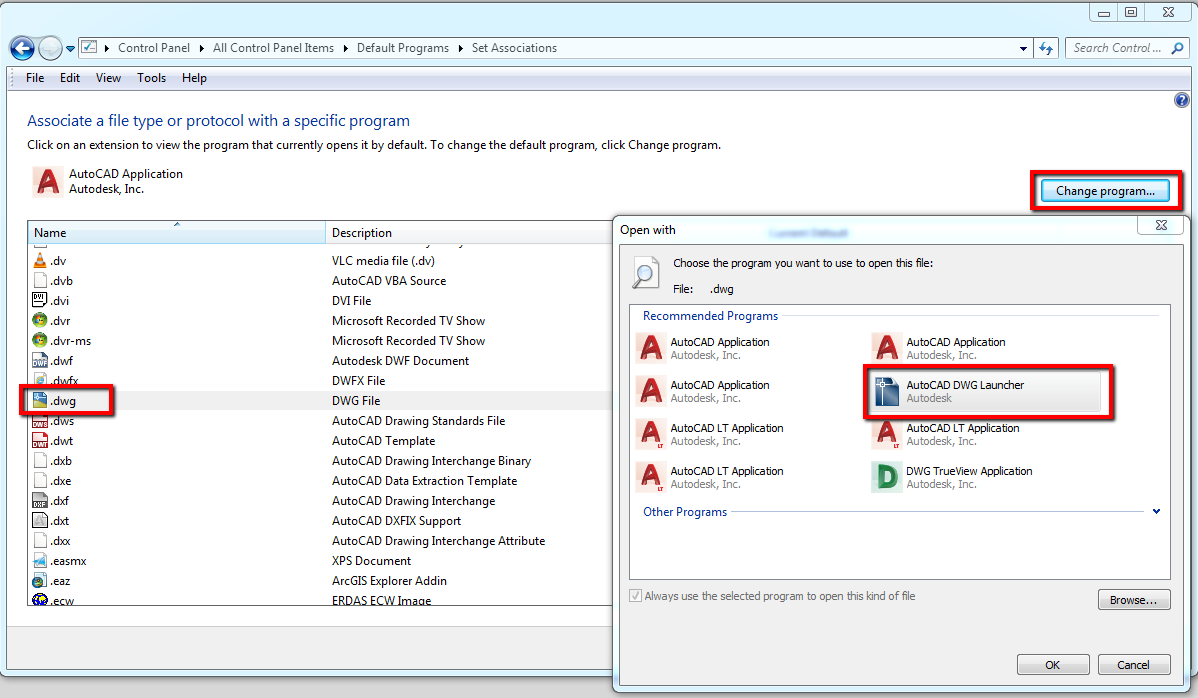
MingwayProduct Support ManagerConcord Tech Co, Ltd. 協勤資訊有限公司 |
【本文地址】
今日新闻 |
推荐新闻 |
 LinkedIn
LinkedIn